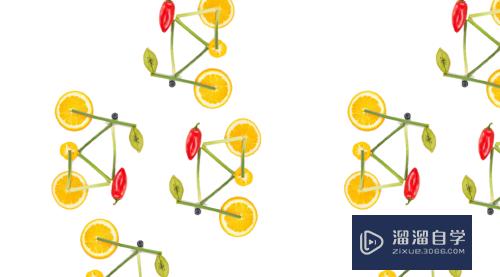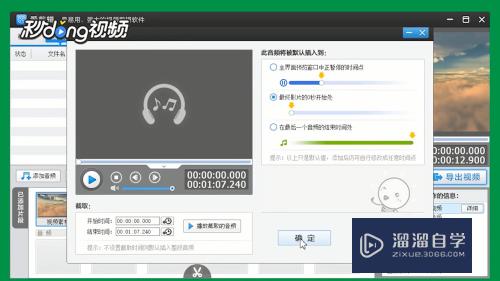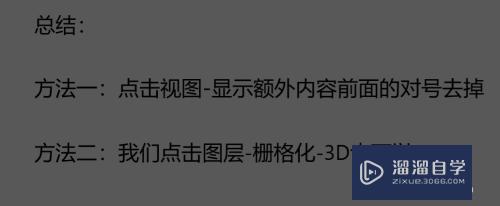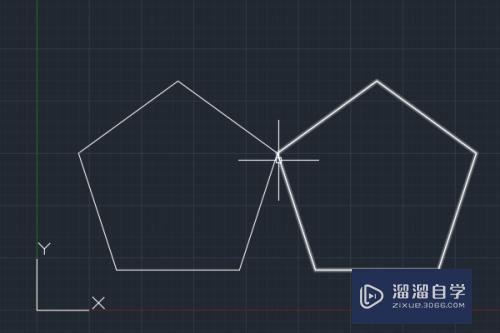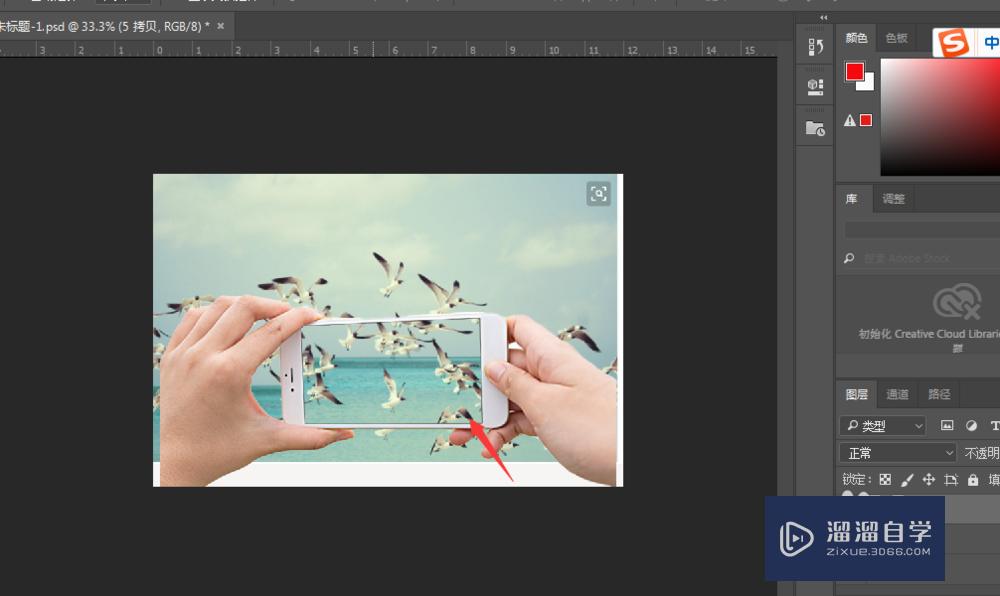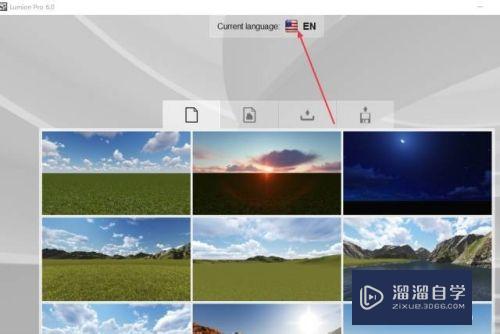Excel表格怎么打出乘号(excel表格怎么打出乘号符号)优质
在我们日常工作中使用软件时会遇到各种各样的问题。今天小编来分享一下“Excel表格怎么打出乘号?”小伙伴要仔细看哦。希望这个教程能帮助到各位小伙伴!
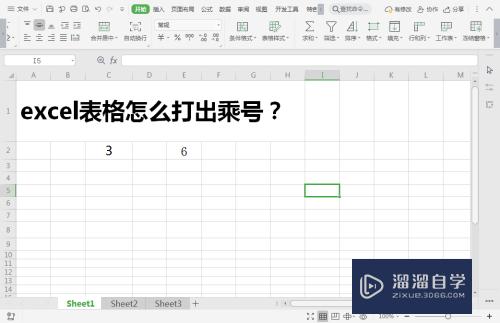
工具/软件
硬件型号:小新Air14
系统版本:Windows10
所需软件:Excel2019
方法/步骤
第1步
打开你要打出乘号的excel表格;
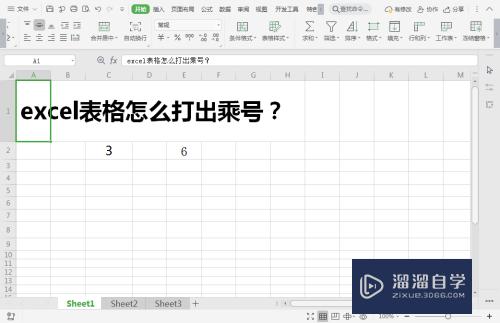
第2步
选择要放置乘号的单元格;
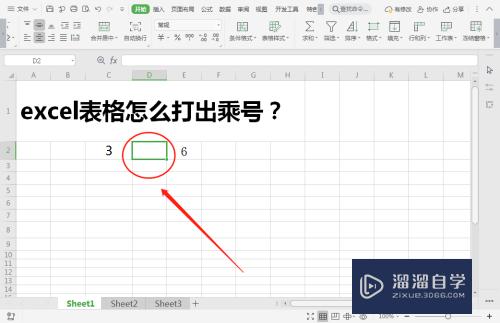
第3步
再点击菜单栏上的《开始》。子菜单栏点击《符号》;
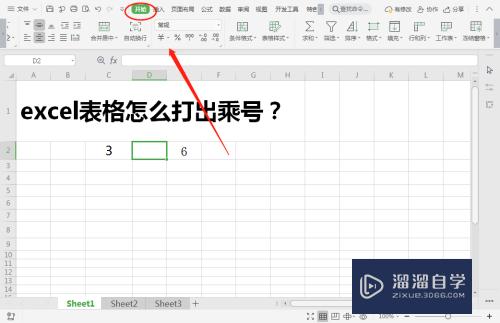
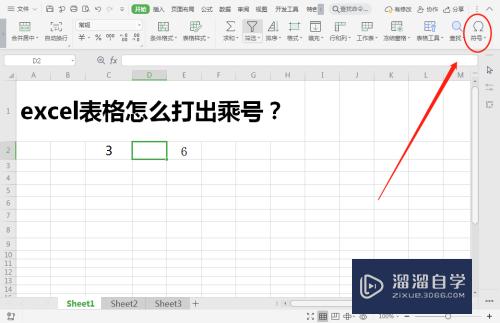
第4步
出现《符号》子菜单栏。竖向选择数学。横向选择乘号;
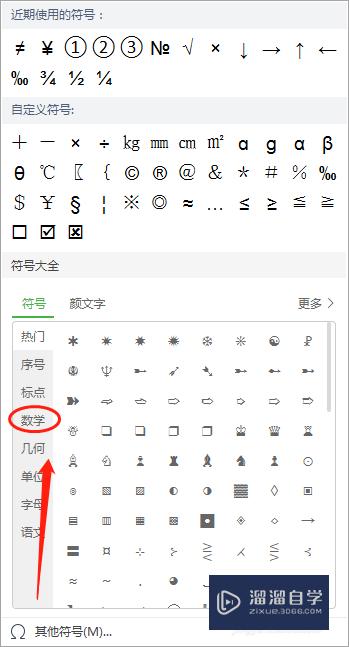

第5步
自动返回excel表格。自动打出乘号。完成设置。
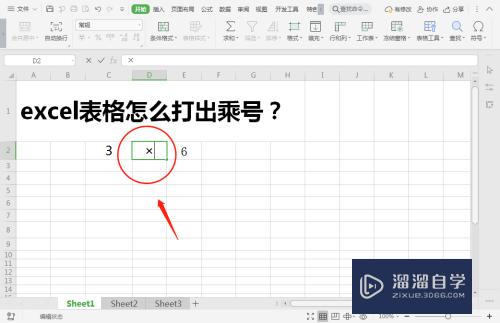
以上关于“Excel表格怎么打出乘号(excel表格怎么打出乘号符号)”的内容小渲今天就介绍到这里。希望这篇文章能够帮助到小伙伴们解决问题。如果觉得教程不详细的话。可以在本站搜索相关的教程学习哦!
更多精选教程文章推荐
以上是由资深渲染大师 小渲 整理编辑的,如果觉得对你有帮助,可以收藏或分享给身边的人
本文标题:Excel表格怎么打出乘号(excel表格怎么打出乘号符号)
本文地址:http://www.hszkedu.com/62303.html ,转载请注明来源:云渲染教程网
友情提示:本站内容均为网友发布,并不代表本站立场,如果本站的信息无意侵犯了您的版权,请联系我们及时处理,分享目的仅供大家学习与参考,不代表云渲染农场的立场!
本文地址:http://www.hszkedu.com/62303.html ,转载请注明来源:云渲染教程网
友情提示:本站内容均为网友发布,并不代表本站立场,如果本站的信息无意侵犯了您的版权,请联系我们及时处理,分享目的仅供大家学习与参考,不代表云渲染农场的立场!